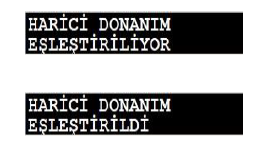BÜYÜK KASIM İNDİRİMİ ile Yeni Kullanıcılara %15 İndirim & Vade Farksız 3 Taksit!
Bu yazıda Hugin Tiger T300 yazarkasa ÖKC cihazınız ile BenimPOS'u kablolu GMP3 entegrasyonu ile nasıl kullanacağınızı ve hangi adımları izlemeniz gerektiğini anlatacağız.
Kablolu GMP3 entegrasyonu cihazınızın ethernet ile internete bağlanması ve BenimPOS uygulamasının ÖKC cihazınızın yerel ip adresine (Ör: 192.168.1.98) bağlanması ile gerçekleşmektedir. Bu yüzden cihazınız ethernet ile bağlı olması gerekmektedir.
Cihazınızı ethernet ile bağlandıktan sonra cihazınıza ait IP adresini sabit bir yerel IP yapmak için aşağıdaki adımları izleyin;
1.1. Sistem Ayarlarına Giriş işlemi
Sistem ayarlarına giriş işlemi bu bölümden yapılır.
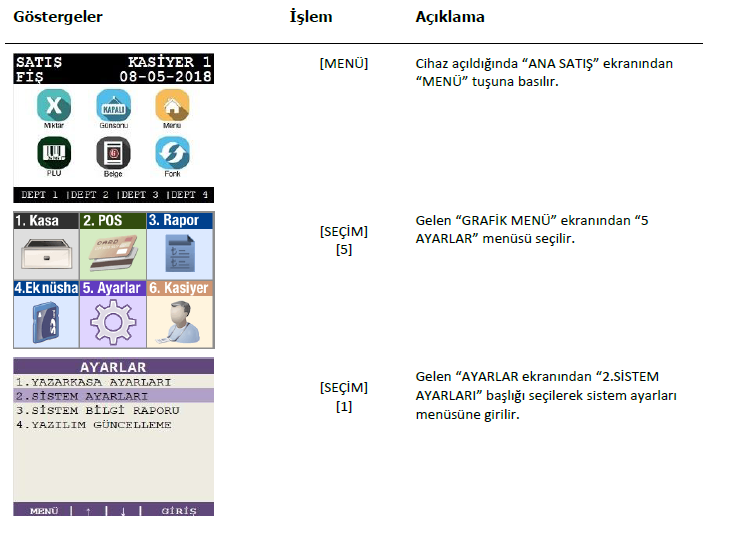
1.2. Bağlantı Seçimi Ayarlama İşlemi
Cihazın bağlantı seçim işlemi bu bölümden yapılır.
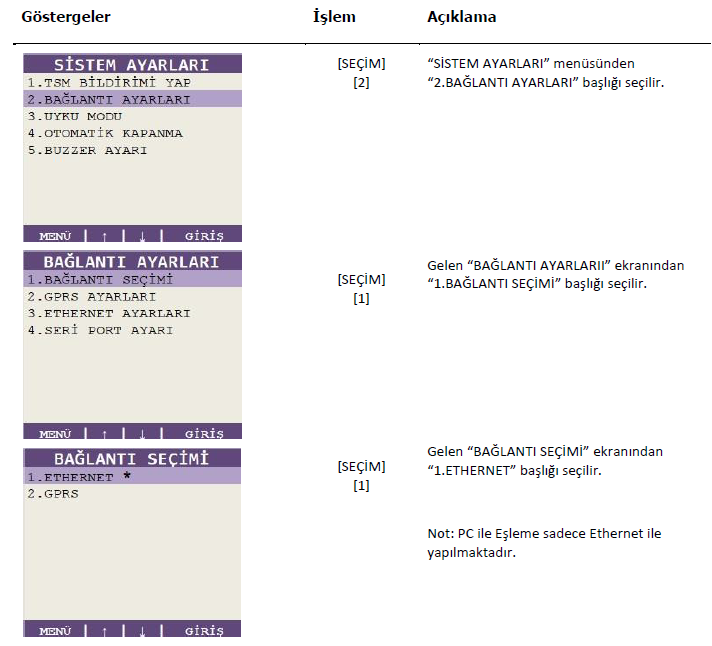
1.3. Statik IP Ayarlarını Aktifleştirme İşlemi
Cihazın sabit IP tanımını aktifleştirme işlemi bu bölümden yapılır.
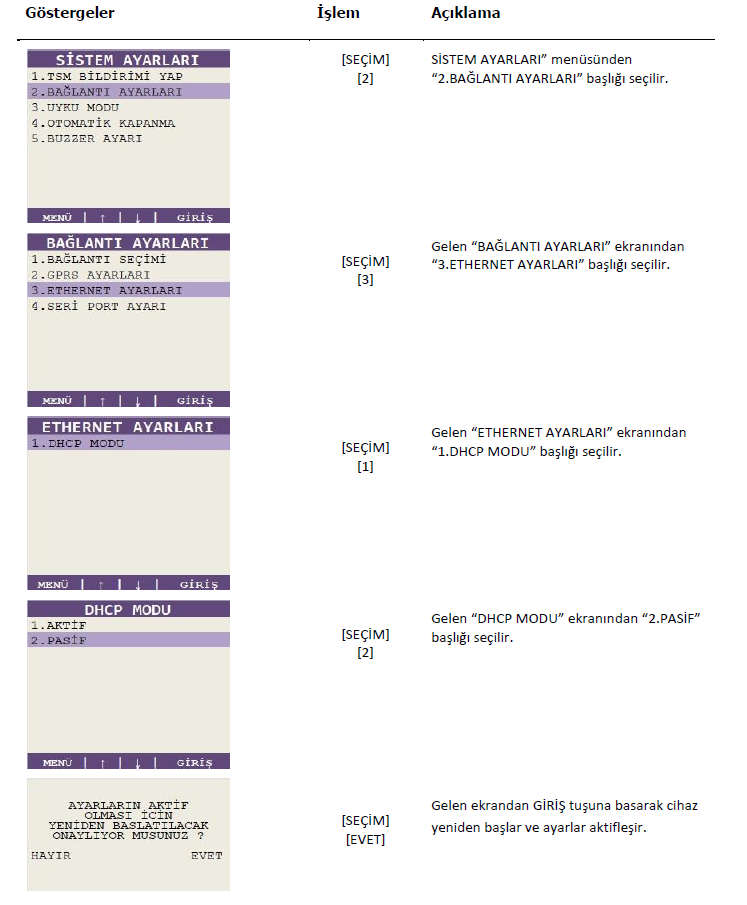
1.4. Statik IP tanımlama İşlemi
Cihazın PC ile sabit bir IP ile bağlantı kurma işlemi bu bölümden yapılır.
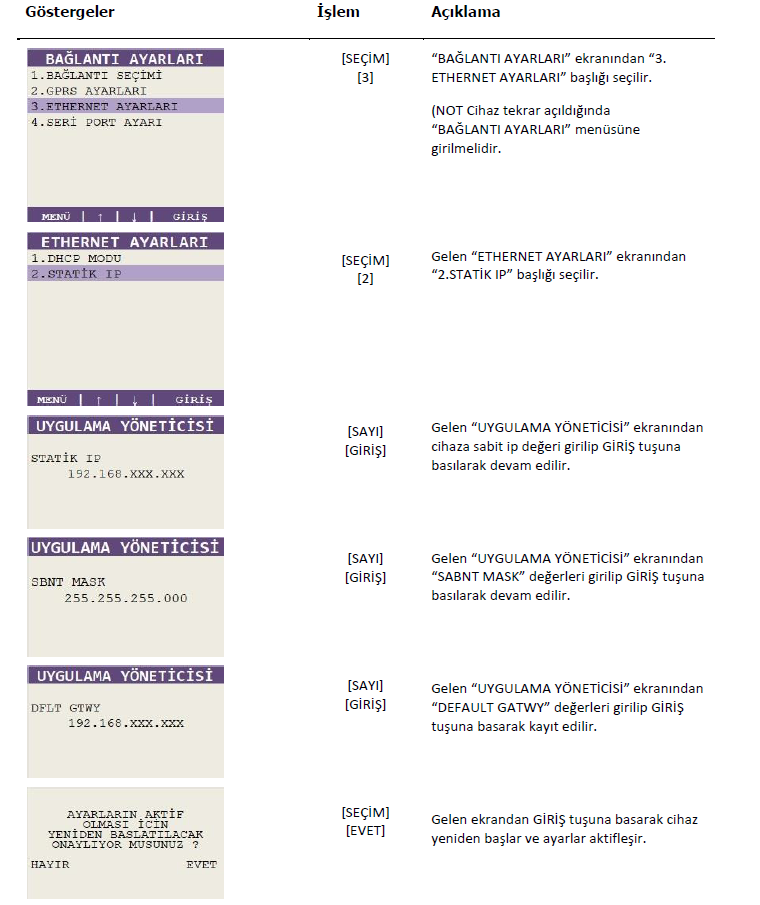
2. BenimPOS Entegrasyonlar Sayfasında Gerekli Ayarları Girmek
Yukarıdaki işlemleri yaparak cihazınız için sabit bir yerel IP adresi tanımladıktan sonra BenimPOS entegrasyonlar sayfasında Hugin T300 GMP3 ayarlarınızı da buna göre güncellemeniz gerekmektedir. Bunun için entehrasyonlar sayfasına girerek burada IP adresi kısmına cihazınızın yerel IP adresini ve GMP3 türü için ise kablolu seçimi yaparak kaydetmeniz gerekmektedir.

3. Servis Menüsüne Giriş
Servis Menüsüne giriş işlemi bu bölümden yapılır.
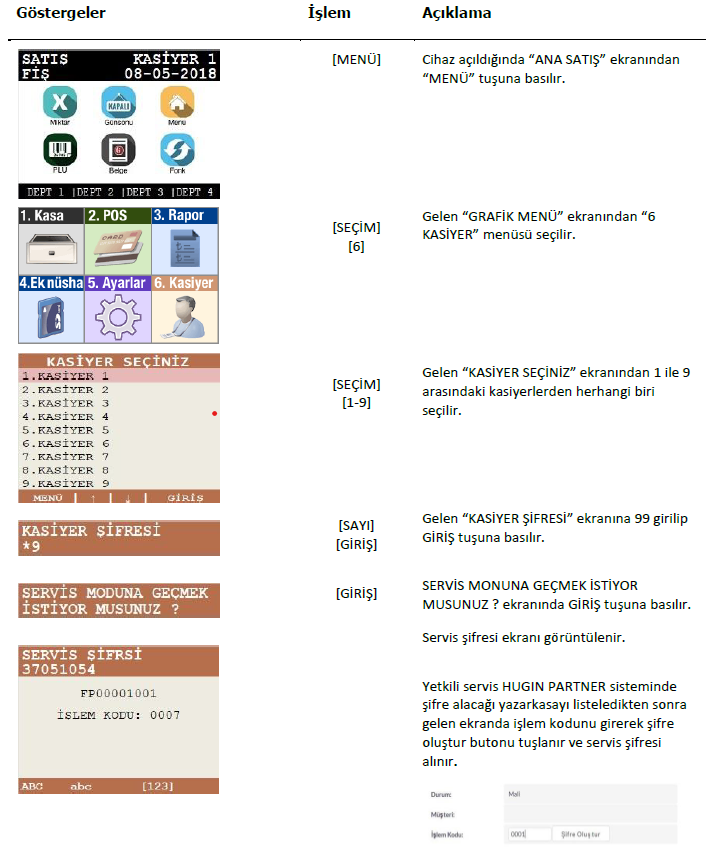
Bu kısımda dikkat edilmesi gereken şey İşlem Kodu ve Servis şifresiniz. Servis şifrenizi öğrenmek için işlem kodunuzu Hugin'e iletmeniz ve buna karşılık gelen servis şifrenizi almanız gerekmektedir.
4. HARİCİ DONANIM EŞLEME İŞLEMİ
4.1. PC Bağlantı işlemi
Cihazın PC ile bağlantı işlemi bu menüden yapılır.
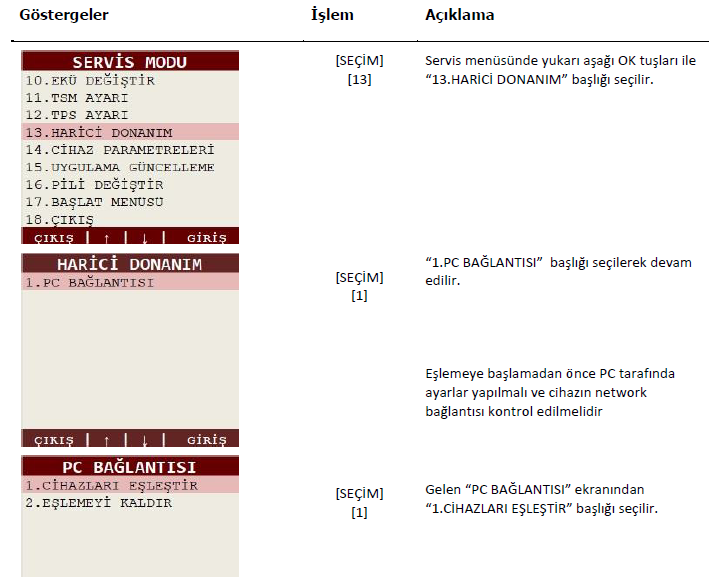
Cihazı eşleştir dedikten sonra port değeri olarak sabit 4444 olacaktır. Cihaz eşleştirmesi yapmadan önce BenimPOS uygulamasını açarak satış ekranına gelin. Burada sağ üstte Hugin ayarlarını göreceksiniz. Bu ayarlar kısmında ÖKC cihazınızın IP adresi yazacaktır. Cihazınızı eşleştirme moduna aldıktan ve 4444 port değerini onayladıktan sonra cihaz eşleştirme adımına geçtiğinde aynı anda BenimPOS satış ekranında da "Bağlan" düğmesine tıklayın. Ardından eşleşme gerçekleşecek ve cihazın ekranında "Harici Donanım Eşleştirildi" yazacaktır.